リンク集の一般設定
共有カテゴリー内のリンクのタイトル、またはアイコンのどちらをクリックした場合にリンク先の画面が新規タブで表示されるかを設定します。
操作手順:
-
ヘッダーの歯車の形をした管理者メニューアイコンをクリックします。
歯車の形をしたアイコンは、管理権限を持つユーザーの画面にのみ表示されます。 -
[Garoon システム管理]をクリックします。
-
「各アプリケーションの管理」タブを選択します。
-
[リンク集]をクリックします。
-
[一般設定]をクリックします。
-
「一般設定」画面で、リンク先を新規タブで開く方法を選択します。
設定項目は、次のとおりです。
- タイトルをクリックする :
タイトルをクリックすると、リンク先が新規タブで表示されます。
タイトルの右に表示される アイコンをクリックすると、リンク先が同じタブで表示されます。
アイコンをクリックすると、リンク先が同じタブで表示されます。
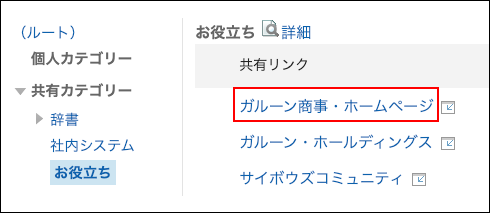
- アイコンをクリックする:
タイトルの右に表示される アイコンをクリックすると、リンク先が新規タブで表示されます。
アイコンをクリックすると、リンク先が新規タブで表示されます。
タイトルをクリックすると、リンク先が同じタブで表示されます。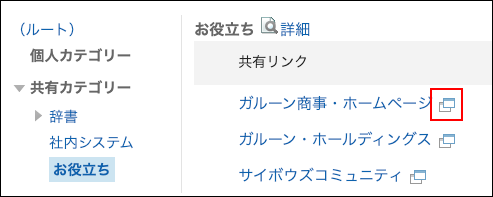
- タイトルをクリックする :
-
設定内容を確認し、[設定する]をクリックします。